目次
iPhoneのスクリーンタイムとは、アプリやWebサイト閲覧にどれくらいの時間がかかるのかを確認できる機能のことです。スクリーンタイムのパスコードを設定することで、iPhone操作の休止時間、アプリ使用時間の制限、アクセス可能なサイトの制を、通信/通話の制限、プライバシーの制限などを管理することができます。かけたりすることができるので、親が子供のiPhoneに設定することは多いのです。これで、iPhoneは十分に機能が使えなくなります。
パスコードが分かる場合だけ、スクリーンタイムの取消または変更ができます。万が一パスコードを忘れた場合は、制限されたアプリを一定時間使えなくなるというトラブルに陥ります。しかし心配ない!iPhoneのスクリーンタイムの抜け道は存在します。この記事では、そんな悩みを目当てにiPhoneでスクリーンタイム制限をすり抜ける裏ワザを紹介していきます。

スクリーンタイムの抜け道1、専門ソフトでスクリーンタイム制限を解除「高い成功率かつデータ損失なし」
パスコードをうっかり忘れてしまってスクリーンタイムの制限を解除したい場合は、専用のロック解除ソフト「Passvers iPhoneロック解除」を利用することがおすすめです。専門なロック解除ソフトなので、成功率が高くて、簡単なステップだけでデータを損失せずにスクリーンタイム制限を直接に解除して、利用時間を延長できます。「Passvers iPhoneロック解除」を利用するには、デバイスやスクリーンタイムのパスコードが要らないので、パスコードを忘れた際に助かります。また、最新のiPhone 15シリーズとiOS 17には対応済みです。
Passvers iPhoneロック解除の優れる特徴:
- スクリーンタイムのパスコードを含め、iPhoneやiPad上のすべての制限を解除可能
- データ損失を回避しながら、親にバレることなくスクリーンタイムを解除できる
- 直感的なインターフェースで初心者でも手軽くスクリーンタイムをすり抜ける
- パスコードを忘れてもiPhoneに紐づけている画面ロック、Apple IDを簡単に削除
- 最新の機種を含め、すべてのiOSデバイスをサポート
- 最新のWindowsとMac OSバージョンに全般対応
「Passvers iPhoneロック解除」を利用してスクリーンタイム制限を解除する手順
ステップ1.「Passvers iPhoneロック解除」ソフトを開き、メイン画面から「スクリーンタイム」を選択し、USBケーブルでiPhone・iPadをPCと接続します。そして、「スタート」ボタンをクリックして、次のステップに進みます。

ご注意:解除プロセス中に「iPhoneを探す」機能がオンになっていることが検出されると、以下の画面に書いてある指示に従い、「iPhoneを探す」機能をオフにする必要があります。
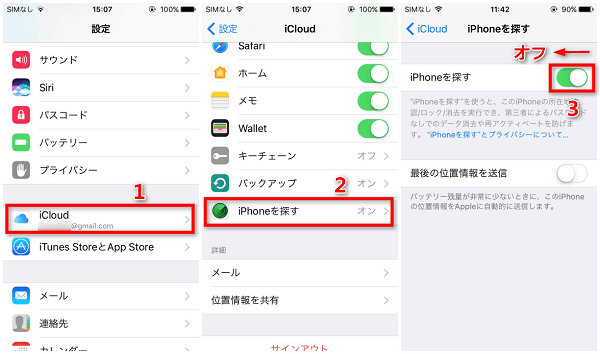
ステップ2.「iPhoneを探す」 がオフになる場合、「スタート」 をクリックしたら、数秒後にスクリーンタイムのパスコードの削除が開始されます。削除が完成後、スクリーンタイムの制限もなくなります。
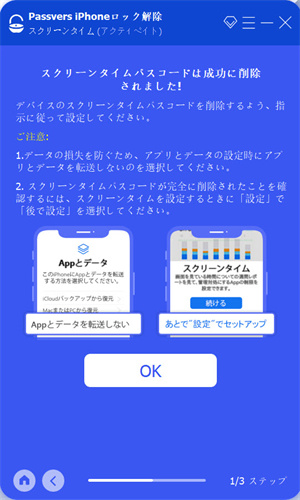
以上のように、「Passvers iPhoneロック解除」を使えば簡単にスクリーンタイムの設定をリセットして、iPhoneやiPadの休止時間、アプリ使用時間の制限、Webサイト制限などを解除できます。これで、スクリーンタイムに制限されることなく、思う存分にiPhoneをいじめられます。スクリーンタイムの制限だけではなく、iPhoneの機能制限や年齢制限を解除することも可能です。需要があれば、ぜひこの専門ソフトを使ってください。
スクリーンタイムの抜け道2、iPhoneを初期化してスクリーンタイム制限を解除
iPhoneを初期化することで、iPhoneのスクリーンタイム制限を効果的に解除することができます。iPhoneを工場出荷時の状態にリセットすると、中にあるデータと設定が全て消去されますが、確実にスクリーンタイムの制限を解除ができます。データの損失を避けたい場合は、事前にiCloud、iTunesなどでバックアップをすれば問題がないはずです。
- 設定アプリでiPhoneを初期化してスクリーンタイムを解除する
- リカバリーモードでiPhoneを初期化してスクリーンタイムをすり抜ける
- iTunesでiPhoneを初期化してスクリーンタイムを解除する
- iCloudでiPhoneを初期化してスクリーンタイムをすり抜ける
設定アプリでiPhoneを初期化してスクリーンタイムを解除する
iPhone本体の設定アプリを通って、デバイスを工場出荷状態にリセットすることが簡単にできます。他のものを必要とせず、iPhone単体だけで実行できる初期化方法なのでとても便利です。
ステップ1.iPhoneの「設定」アプリを見つけて開きます。
ステップ2.「一般」をクリックしてから画面の下にスクロールして「リセット」を選択します。
ステップ3.リセット画面で「すべてのコンテンツと設定を消去」をクリックすると、iPhoneの初期化が開始されます。初期化の完成と同時に、iPhoneのスクリーンタイムのパスコードが削除されて、制限も解除されます。
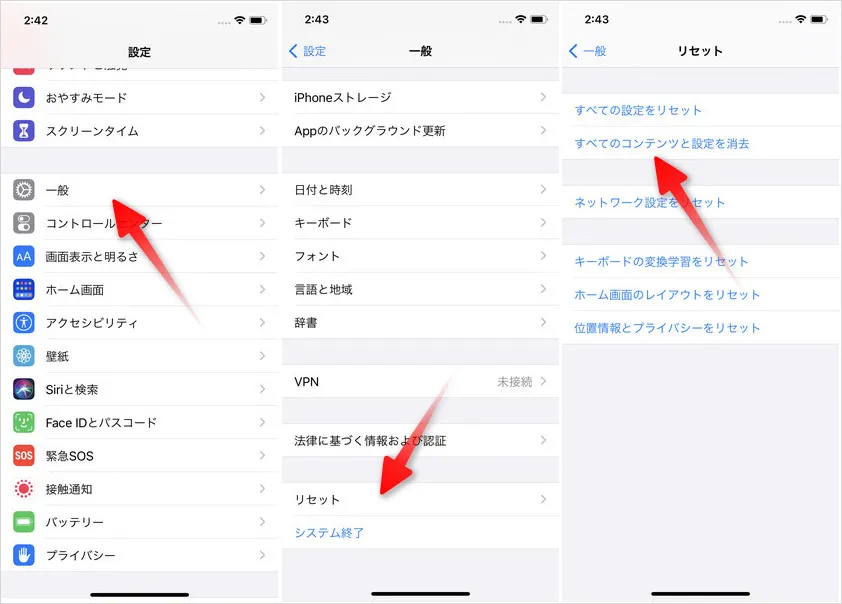
リカバリーモードでiPhoneを初期化してスクリーンタイムをすり抜ける
iPhoneをリカバリーモードにしたままパソコンに接続すると、iTunesでiPhoneを強制初期化できます。初期化した後、スクリーンタイム制限が解除され、iPhoneを再設定するだけです。手順は以下のようです。
ステップ1.iPhoneをリカバリーモードにしておきます。iPhoneの機種によって。リカバリーモードに入る手順は異なりますので、ここをクリックして詳細を確認してください。
ステップ2.ケーブル経由でiPhoneをパソコンに接続してから、パソコンでiTunesを起動したら、次のプロンプトが表示されます。
ステップ3.「復元」ボタンをクリックすると、iPhoneの初期化が実行されます。初期化につれて、スクリーンタイムの制限が解除されます。
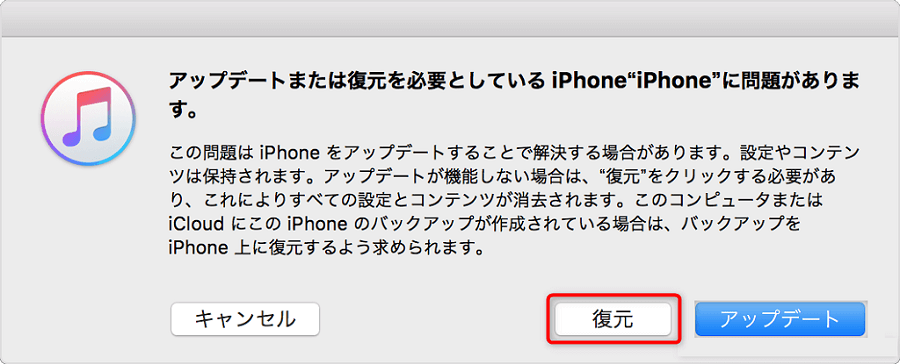
iTunesでiPhoneを初期化してスクリーンタイムをすり抜ける
リカバリーモード以外にも、パソコン上でiTunesを使ってiPhoneを初期化するという方法があります。以下は、iTunesでiPhoneを初期化する手順となります。
ステップ1. パソコンで iTunesを開き、 iPhoneをケーブルでパソコンに接続します。
ステップ2. iTunes で「iPhoneを復元」を選択します。
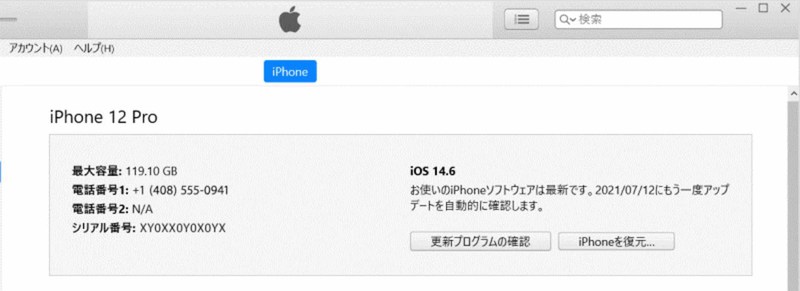
ステップ3. 次に表示されるメッセージ画面で「復元」を選択して、iPhoneを初期化します。
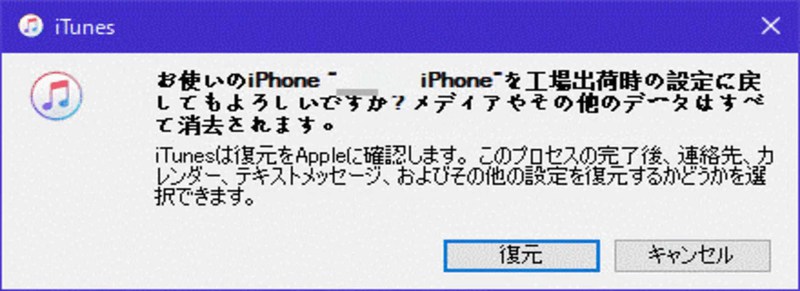
iCloudでiPhoneを初期化してスクリーンタイムをすり抜ける
iCloudを利用してもiPhoneを初期化して、スクリーンタイムの制限を解除することが可能です。ブラウザで操作する方法なので、サードパーティー製のソフトのインストールやiPhoneの接続が不要で、かなり便利です。ただし、パソコンが必要な場合があり、Apple IDとパスワードの入力が要求されていることにご注意ください。
ステップ1.ブラウザを開いて、iCloudにアクセスして、Apple IDとパスワードを入力してサインインします。
ステップ2.「iPhoneを探す」>「すべてのデバイス」をクリックし、表示されたデバイスの一覧から自身のiPhoneを選択します。
ステップ3.「iPhoneを消去」を選択すると、iPhoneが初期化され、スクリーンタイムのパスコードも削除されます。
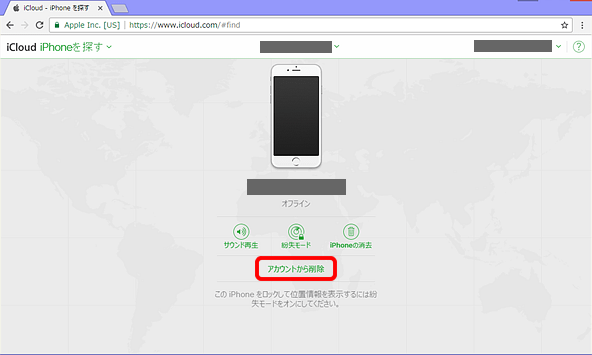
ご注意:この方法は「iPhoneを探す」がオンになっている場合のみ使用可能です。
スクリーンタイムの抜け道3、専用ソフトと初期化以外の裏ワザ
iPhoneのスクリーンタイム制限を解除するに、専用ソフトと初期化以外の方法も知りたい人に、スクリーンタイム時間制限をごまかすいくつかの抜け道も合わせて紹介します。ただし、これらの方法を使っても必ずスクリーンタイム制限を解除できるわけではありません。
1、日付と時刻を時間制限外に変更
スクリーンタイムの一つ目の抜け道は、iPhoneの日付と時刻を時間制限外に変更することです。日付と時刻の設定画面で、自動設定をオフにしてから、手動で時間制限外にする方法です。ただし、この方法を利用するとiPhoneに不具合が生じる場合もあります。また、最新のiOSバージョンでは、スクリーンタイムパスコードを設定した後に日付と時刻を手動で変更することができなくなりました。
2、制限されたアプリを削除してから再インストールする
制限されたアプリを削除してから再インストールすることで、スクリーンタイムを解除できます。ただし、アプリのデータも削除されるので、バックアップされていない場合はデータが失われます。なので、この方法でスクリーンタイムを解除する前に、制限されたアプリのバックアップをしておくことをおすすめします。また、スクリーンタイムの設定でアプリの削除も制限がかかっている場合、この抜け道では通用しません。
3、Safariで制限されたアプリを使う
以上の方法でスクリーンタイムを解除できない、またはアプリを削除したくない場合は、Safariで制限されたアプリを使うと制限を回避できます。Safari自体も制限されている場合は、ChromeやMicrosoft Edgeなどの別のブラウザーを利用するオプションもあります。ただし、アプリによってSafariなどのブラウザで利用できるサービスは限られている可能性もあります。
4、メッセージアプリを使用してYouTubeを視聴する
この方法は、YouTubeの動画視聴に関する抜け道です。スクリーンタイムではYouTubeの利用若しくはYouTubeサイトへのサクセスに制限を設けられている場合でも、抜け穴があり、Youtubeの動画を視聴することができます。それがiMessageアプリを使用してYouTubeサイトにアクセス可能で、お気に入りのビデオをたっぷり視聴できます。
5、画面録画してパスコードを見つける
これは、iPhoneのスクリーンタイムのパスコードを親に設定してもらう際に、標準搭載している画面収録機能を先にオンにして、録画でパスコードを取得するという方法です。ただし、画面収録がオンになったら、画面の一番上に赤いバーが表示されるので、親にバレてしまう可能性があります。
iPhoneのスクリーンタイムの抜け道についてよくある質問
スクリーンタイムの制限を解除したら親にバレるか?
場合によって、iPhoneやiPadのスクリーンタイムの制限を解除すると、親に知られることがあります。デバイスを初期化してデータがすべて失われる場合であれば、必ず親に気付かれるでしょう。また、スマホの利用状況にはあなたがどのアプリをどれくらい使ったかという利用状況が表示されるので、確認されてしまうとバレてしまいます。特にファミリー共有の設定をされている場合ではなおさらバレやすいのです。
iPhoneのスクリーンタイムのグレーは何ですか?
iPhoneのスクリーンタイム画面で、デバイスの使用時間を表示するブルーの棒グラフがあります。棒グラフには3つの最も使われるカテゴリーが表示され、それ以外はグレーで表示されます。
まとめ
以上は、iPhoneでスクリーンタイム制限を解除する抜け道をいくつか紹介しました。iPhoneを初期化したり、スクリーンタイムの使用時間をごまかす操作をしたりすると、スクリーンタイム制限を解除できます。ここでは、成功率がより高くて、初期化せずにスクリーンタイムを解除できる専用のソフト「Passvers iPhoneロック解除」の使用を強くおすすめします。スクリーンタイムや画面ロックなど、iPhoneに特化したプロのロック解除ソフトなので、安心して利用できます。ソフトには無料試用版も用意されており、ぜひダウンロードして試してください。